動画ダウンローダー6
- 手順1.起動
- 手順2.設定
- 手順3.動画を表示する
- 手順4.ダウンロードする
手順3. 動画を表示します
「動画ダウンローダー6」の
ブラウザー画面に、
ダウンロードしたい動画のページを表示します。
1. ダウンロードする動画サイトを表示します
ダウンロードする動画サイトのボタンをクリックして、
「動画ダウンローダー6」のブラウザー画面に動画サイトのトップページを表示します。
(例:You Tubeのボタンをクリック)
※ver1.06から、動画ダウンロードの操作ボタンを2つに分けた構成に仕様変更いたしました。
画面によって選択できるボタンが異なります。
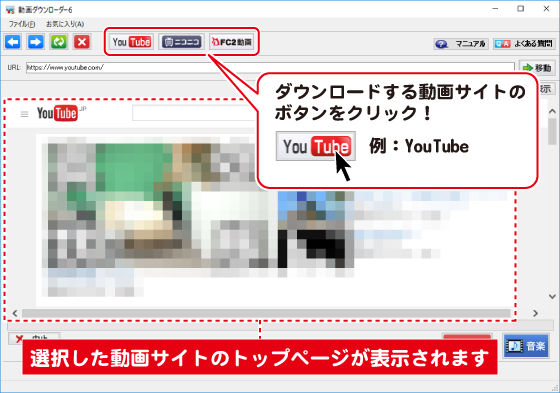
2. ダウンロードする動画を表示します
例1 :あらかじめURLが分かっている動画を表示する場合
アドレスバーにURLを入力し、ボタンをクリックします。
(YouTubeの動画サイトを例にして説明しています。一部画像を編集しています。)
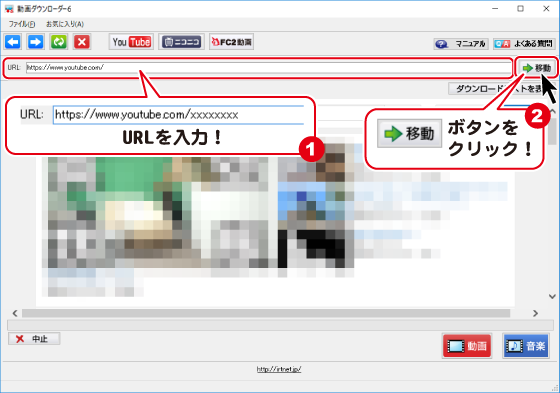
下記のように、動画ページが表示されます。
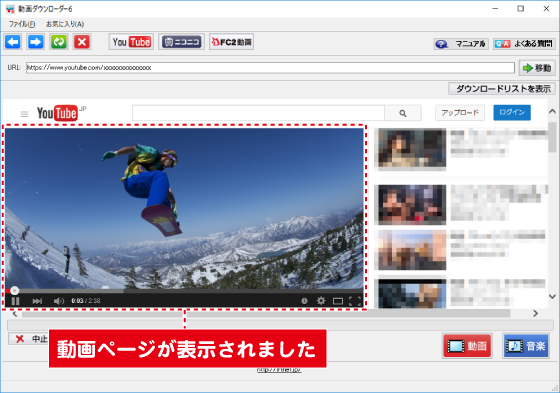
例2: ダウンロードしたい動画を検索して表示する場合
ダウンロードしたい動画を選んで表示する場合の操作方法です。
(YouTubeの動画サイトを例にして説明しています。一部画像を編集しています。)
ブラウザー画面の検索欄にダウンロードしたい動画のキーワードを入力します。
(例:[スノーボード]と入力)
キーワードを入力しましたら、ボタンをクリックします。
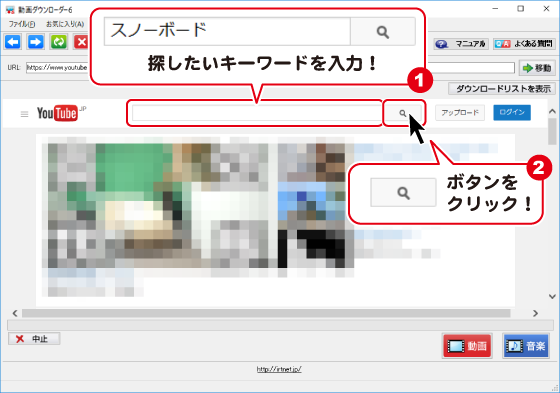
検索結果が表示されましたら、ダウンロードしたい動画を選択して表示します。
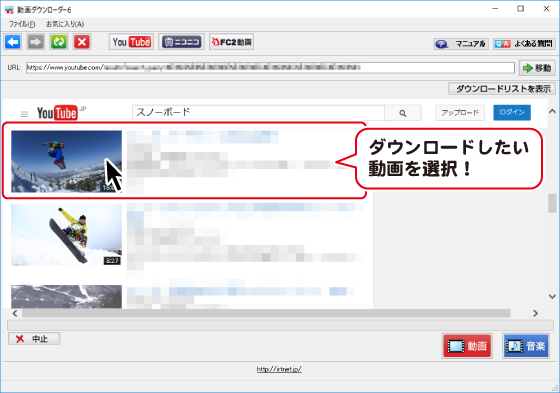
下記のように、動画ページが表示されます。
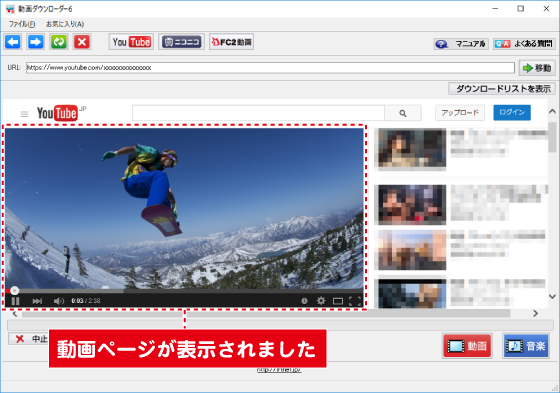
- 手順1.起動
- 手順2.設定
- 手順3.動画を表示する
- 手順4.ダウンロードする
Copyright© IRT.Inc All rights reserved.